云GPU服务器部署及pycharm远程连接
Posted 彭祥.
tags:
篇首语:本文由小常识网(cha138.com)小编为大家整理,主要介绍了云GPU服务器部署及pycharm远程连接相关的知识,希望对你有一定的参考价值。
我们在之前使用CoLab来运行项目,但其存在时长限制问题所以并不是很理想,今天博主发现腾讯云服务目前在搞活动,比较实惠,便买了一台来体验一下。
直接搜索gpu服务器租用即可找到
购买服务器
博主买的是NVIDIA T4 GPU,还是较有性价比的

购买成功后创建云服务器,但由于资源紧张,博主的没有创建成功。哎只能等明天了,毕竟太火爆了。呜呜呜,明天接着来。
终于在1月19日这天,我抢到了,呜呜呜,可能临近放假吧
我们选择预装的系统

这里博主预装了pytorch以及cuda,之前买使还没有这个选项,哈哈哈哈
创建实例成功。我们在此登录一下。

简单测试
登录成功。我们使用nvidia-smi查看先GPU资源

我们查看一下系统按照的文件,发现其已经帮我们安装好了Jupyter,,我们直接输入:jupyter notebook --ip=0.0.0.0 --port=8000
然后复制我们的token

然后输入IP地址+8000端口,在输入token即可,我在下面设置了密码,以后也就不需要再去用token了,登录进去后便是这样的。

我们newy一下,然后测试一下我们的pytorch等环境是否正常
import torch # 如果pytorch安装成功即可导入
print(torch.cuda.is_available()) # 查看CUDA是否可用
print(torch.cuda.device_count()) # 查看可用的CUDA数量
print(torch.version.cuda) # 查看CUDA的版本号

Pycharm专业版安装
当然我们可以再本地调用gpu资源,以pycharm为例,我们需要使用专业版。

博主之前使用这个版本的社区版,这次也使用这个版本吧,安装很简单,一路next即可。

PyCharm远程连接GPU
然后就OK了,随后我们使用pycharm来连接服务器。

起个名字



连接成功

这里的本地文件与服务器文件映射默认即可,点击ok即可

随后配置运行环境 在【preferences】中选择【project interpreter】【V】【show all】

这里可能会提示移动配置,点击Move即可出现以下界面:
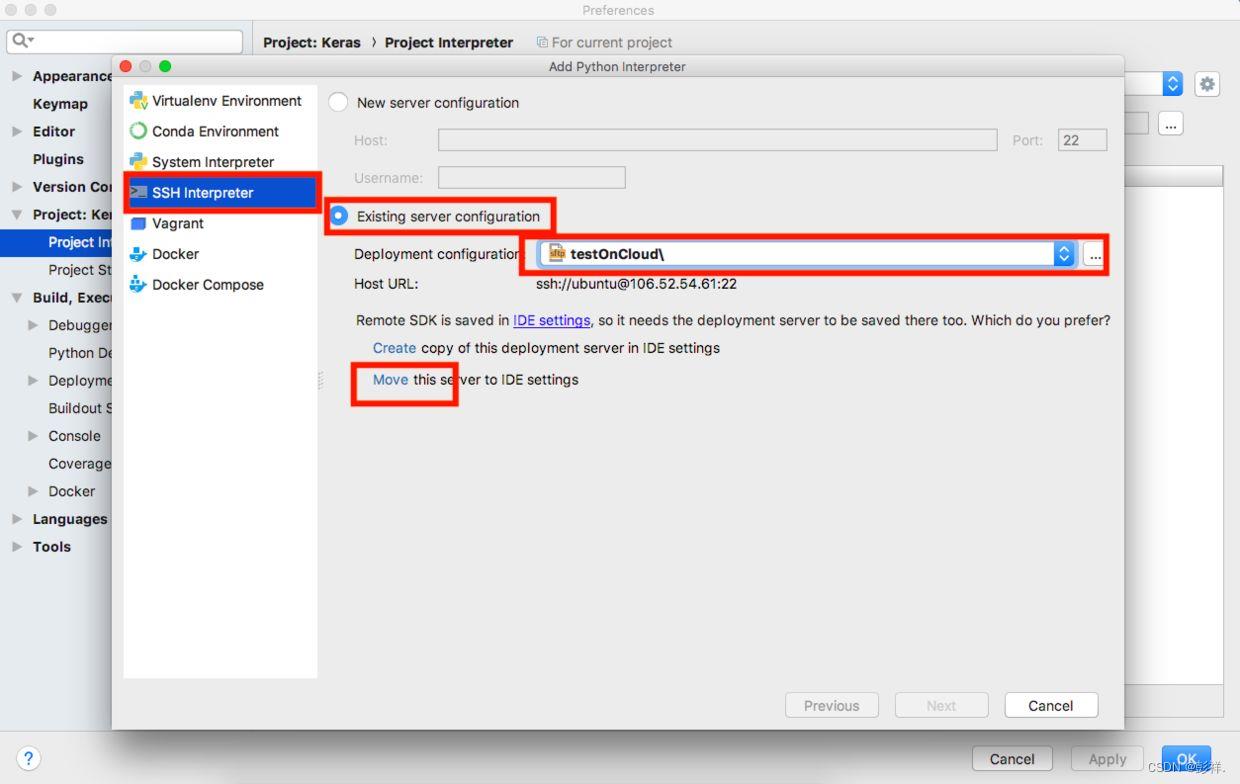


可以看到我们的环境已经出现了

依赖已经出现,说明成功了

我们可以尝试运行一下。不出所料失败了,这很正常,因为这里面好多环境都没有配置好呢,下面博主便借助这个服务器来配置一下所需的环境。
敬请期待!
以上是关于云GPU服务器部署及pycharm远程连接的主要内容,如果未能解决你的问题,请参考以下文章
django 部署都阿里云 怎么部署呀 我用的是pycharm写的 写完了 是直接通过FILEzilla 上传吗
目标检测实验系列AutoDL线上GPU服务器租用流程以及如何用Pycharm软件远程连接服务器进行模型训练 (以Pycharm远程训练Yolov5项目为例子 超详细)